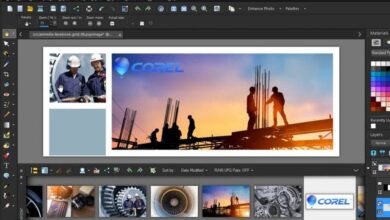Il existe de multiples façons d’éliminer l’arrière-plan d’une image en utilisant l’alternative populaire de Photoshop, GIMP. Chacune a ses forces et ses faiblesses, ce qui signifie que vous devez choisir les options qui correspondent le mieux à votre situation. Par exemple, si vous essayez de couper une image d’un arrière-plan solide, l’utilisation de l’outil de sélection floue sera beaucoup plus facile que certaines des autres options. Aucune de ces méthodes n’est particulièrement difficile à utiliser, mais certaines peuvent être fastidieuses et prendre beaucoup de temps. C’est pourquoi choisir la bonne image (si vous le pouvez) peut faire gagner beaucoup de temps.
Si le fond de votre image n’est pas supprimé en appuyant sur Supprimer sur l’une d’entre elles, copiez et collez l’image dans un nouveau calque, et essayez à nouveau.
Contenu
L’outil Fuzzy Select (Baguette magique)
L’outil de sélection floue est idéal pour les situations où votre image a un fond de couleur solide. L’outil de sélection floue peut mettre en évidence des régions contiguës de la même couleur. Si vous définissez correctement la tolérance, vous pourrez peut-être supprimer un arrière-plan entier en quelques clics seulement.
- Sélectionnez le Outil de sélection floue dans votre boîte à outils. L’icône ressemble à un baguette magique.
- Cliquez dans l’espace solide que vous souhaitez supprimer de l’image. A-t-il tout compris ? Trop ? C’est ce que le Seuil est pour.
- Dirigez votre attention vers le coin inférieur gauche de l’écran. C’est là que se trouvent vos options d’outils. Trouvez le Seuil. Cette option vous permet de régler la distance entre la couleur cliquée et la couleur que vous voulez saisir avec l’outil. Ainsi, en augmentant la Seuil saisit plus de couleurs similaires, et en diminuant, il restreint les couleurs sélectionnées.
Si, lorsque vous cliquez pour la première fois sur l’arrière-plan, certaines parties ne sont pas sélectionnées, augmentez le nombre dans le Seuil. Si vous avez trop saisi et mis en évidence des zones au premier plan, diminuez la Seuil numéro.
- Une fois l’ensemble du contexte sélectionné, appuyez sur la touche Supprimer pour éliminer l’arrière-plan.
- Si, pour une raison quelconque, l’arrière-plan ne disparaît pas, créez un nouveau calque transparent et placez-le derrière votre image. Cela devrait vous permettre de supprimer l’arrière-plan.
L’outil de sélection des ciseaux
L’outil de sélection aux ciseaux vous permet de tracer un chemin au premier plan de votre image, indépendamment de ce qui se trouve à l’arrière-plan, et de l’utiliser pour découper ce que vous voulez. L’outil de sélection des ciseaux tentera de détecter automatiquement les bords de l’objet que vous tracez et d’y adapter votre trajectoire. Tant qu’il y a suffisamment de distinction de couleur entre votre premier plan et votre arrière-plan, cette option peut être solide.
- Sélectionnez le Outil de sélection des ciseaux de votre boîte à outils. Son icône est un paire de ciseaux.
- Commencez à cliquer sur les bords de l’image au premier plan. Essayez de rester directement sur les bords et gardez vos points assez proches. L’outil de sélection des ciseaux est assez bon pour détecter les bords, mais il devient beaucoup moins efficace sur de longues périodes.
- Cliquez tout autour de votre image, puis cliquez sur votre premier point pour terminer.
- Après vous être connecté à votre premier point, cliquez quelque part dans la zone de premier plan que vous venez de fermer. Cela le convertira en une sélection.
- Si vous voulez couper le premier plan et le déplacer ailleurs, vous pouvez le copier et le coller maintenant. Pour supprimer l’arrière-plan de l’image actuelle, choisissez l’option Sélectionnez menu.
- Maintenant, trouvez et sélectionnez Inverser pour sélectionner toute la zone en dehors de votre premier plan.
- Appuyez sur la Supprimer pour supprimer l’arrière-plan.
- Si l’on enlève l’arrière-plan, on devrait voir de la transparence au premier plan.
L’outil de sélection des avant-projets
L’outil de sélection de l’avant-plan est assez similaire à l’outil de sélection des ciseaux. Vous pouvez l’utiliser dans les situations où il y a un contraste satisfaisant entre l’avant-plan et l’arrière-plan de votre image. L’outil de sélection de l’avant-plan est un peu plus précis que l’outil de sélection aux ciseaux, mais il repose sur une différence de couleurs entre l’avant-plan et l’arrière-plan.
- Sélectionnez le Outil de sélection des avant-plans. Elle a une icône en forme de portrait.
- Cliquez vers le bas, et tout en maintenant le clic gauche enfoncé, tracez un chemin autour des limites du premier plan. Essayez de garder autant que possible l’arrière-plan à l’extérieur. Faites une boucle tout autour et revenez au point de départ. À la fin, vous devriez voir une ligne entourant votre avant-plan.
- Presse Saisissez pour commencer à sélectionner l’avant-plan. Dès que vous appuyez sur Saisissezvous devriez voir l’image devenir bleue.
- Cliquez et maintenez enfoncé pour tracer une ligne au premier plan. Essayez de faire un zigzag et sélectionnez chaque couleur au premier plan de l’image. GIMP utilisera ces valeurs de couleur pour déterminer la différence entre l’avant-plan et l’arrière-plan.
- Une fois que vous avez rassemblé toutes les couleurs de premier plan, appuyez sur Saisissez à nouveau pour prévisualiser votre sélection.
- Le premier plan s’éclaircira et seules les parties de l’arrière-plan seront bleues. Si vous êtes satisfait de ce que vous avez, appuyez sur Sélectionnez dans la petite fenêtre de sélection de l’avant-plan.
- Votre avant-plan sera maintenant sélectionné. Pour supprimer l’arrière-plan, choisissez l’option Sélectionnez menu.
- Choisissez Inverser.
- Utilisez le Supprimer pour supprimer l’arrière-plan.
- Sans l’arrière-plan, vous devriez avoir le premier plan de l’image sur un fond transparent.